Wyszukaj i zainstaluj sterowniki do laptopa ASUS X751L

Każde urządzenie komputerowe ma własne oprogramowanie. System operacyjny lub inny sprzęt uzyskuje do niego dostęp za pośrednictwem specjalistycznych programów sterowników. Często są dostarczane z urządzeniem, na przykład na płycie CD lub DVD, jednak można je również pobrać z innych źródeł. Są one wymagane do instalacji i dopiero po pomyślnym dodaniu niezbędnych plików komputer działa poprawnie. W dzisiejszym artykule omówimy procedurę pobierania i instalowania takiego oprogramowania dla laptopa ASUS X751L.
Spis treści
Poszukujemy i instalujemy sterowniki do laptopa ASUS X751L
Nie ma nic skomplikowanego w realizacji zadania, użytkownik musi tylko znaleźć najlepszą opcję, za pomocą której zostanie przeprowadzone wyszukiwanie i ładowanie. Z kolei chcemy jasno zademonstrować zasadę działania każdej dostępnej metody.
Metoda 1: Strona pomocy dla programistów
Większość użytkowników zdaje sobie sprawę z istnienia licencjonowanych sterowników laptopów dla dołączonych do nich laptopów. Czasami jednak są uszkodzone lub zagubione, więc musisz skorzystać z innych metod. Najbardziej skuteczny jest odwołanie do oficjalnej strony, która jest głównym źródłem wszystkich plików.
Przejdź na oficjalną stronę ASUS
- Użyj powyższego linku, aby przejść do wymaganej strony. Tam wybierz sekcję „Usługa” i przejdź do „Wsparcie” .
- Za pomocą wyszukiwania podaj nazwę produktu i wybierz jedną z istniejących modyfikacji w wynikach.
- Strona urządzenia wyświetli kilka kategorii. Tutaj musisz przejść do „Sterowników i programów narzędziowych” .
- Aktywny system operacyjny jest wskazywany jako pierwszy, dopiero wtedy pojawią się kompatybilne sterowniki.
- Pliki dla każdego komponentu są pobierane osobno, więc najpierw je znajdź, a następnie kliknij „Pobierz” .
- Poczekaj na załadowanie archiwum, a następnie uruchom je za pomocą wygodnego narzędzia.
- Znajdź plik wykonywalny w katalogu, otwórz go i postępuj zgodnie z instrukcjami. Czasami instalacja jest automatyczna i nie musisz nic klikać, okno zamknie się samo.
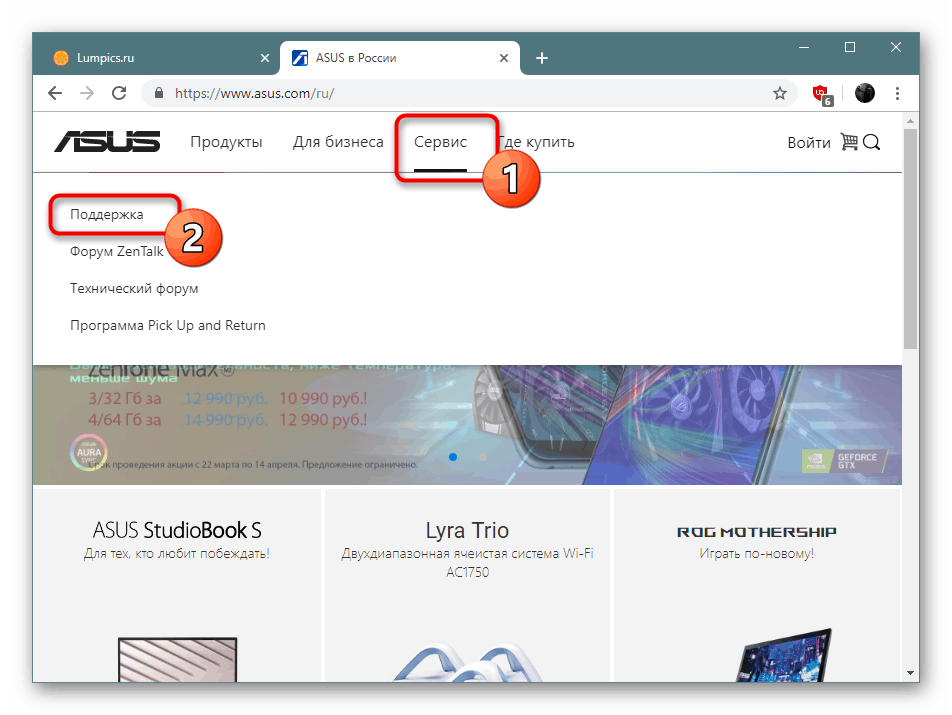
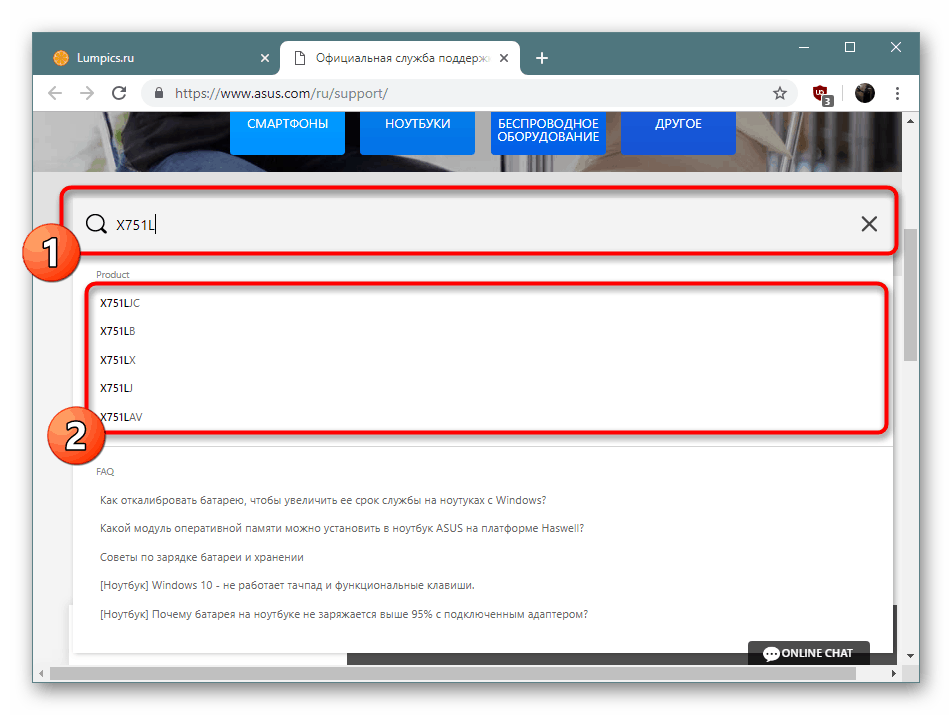

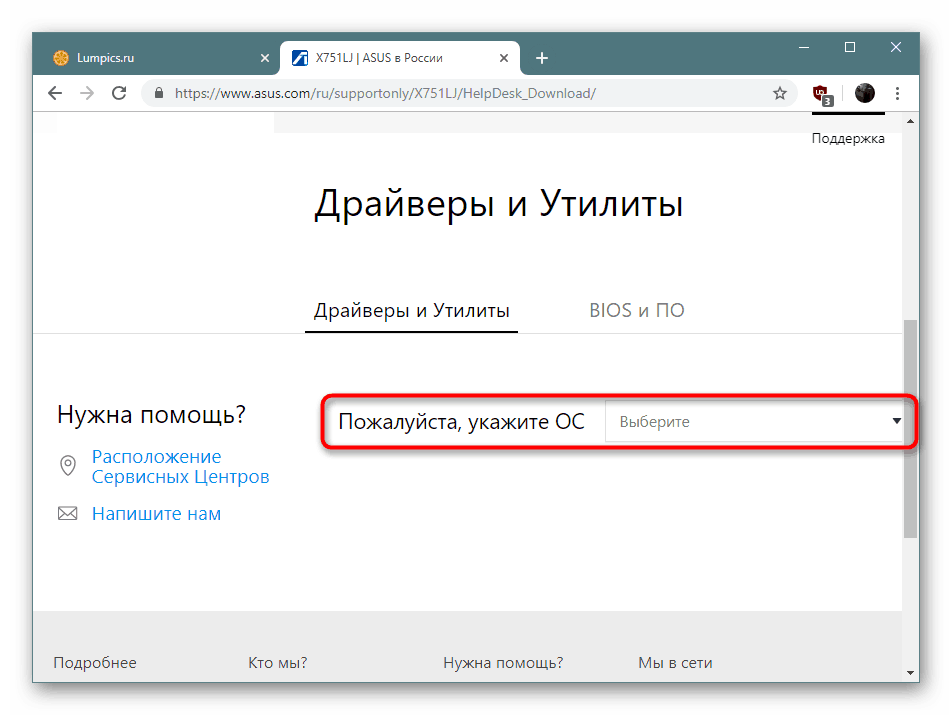
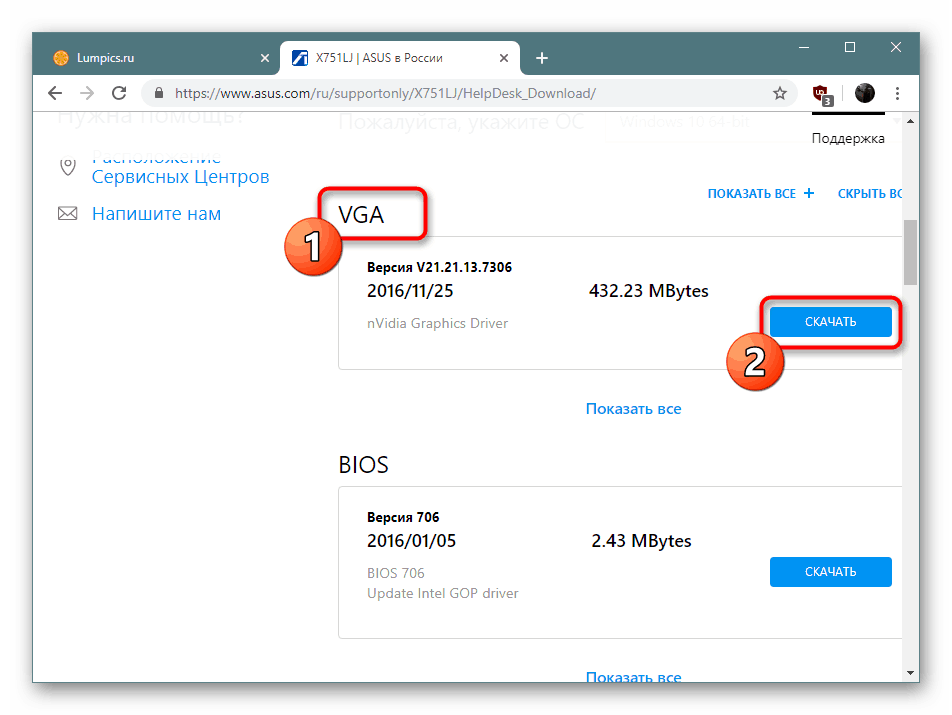
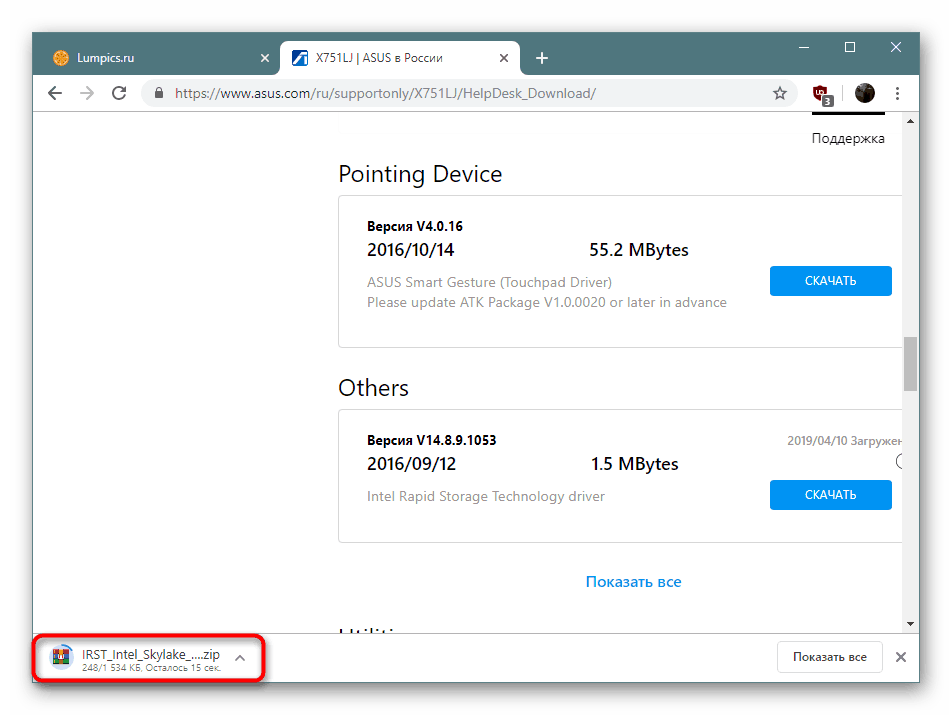
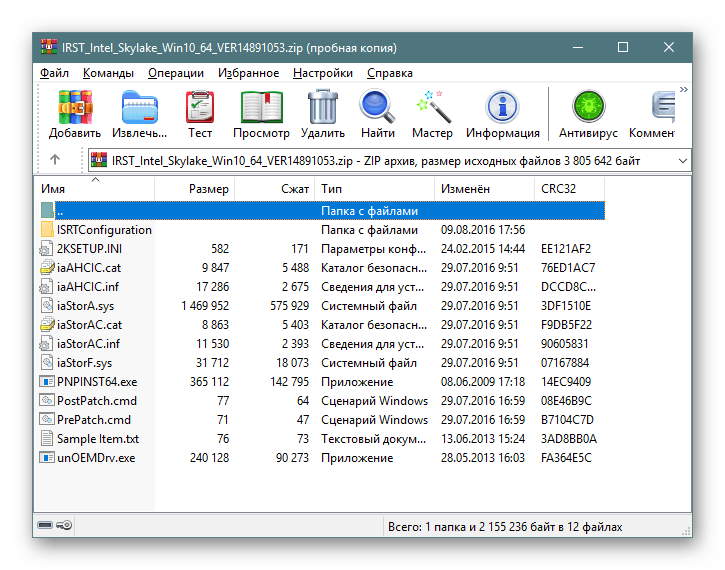
Działania te będą musiały być wykonywane kolejno dla każdego komponentu, przy wyborze najnowszej wersji oprogramowania. Po zakończeniu całej procedury instalacji należy ponownie uruchomić laptopa, aby zmiany zostały wprowadzone.
Metoda 2: Narzędzie ASUS Live Update Utility
Firmy zajmujące się produkcją komponentów, komputerów i laptopów często opracowują własne rozwiązania do aktualizacji oprogramowania i sterowników, a ASUS nie był wyjątkiem. Może się przydać do pobierania wymaganych plików.
- Postępuj zgodnie z pierwszymi czterema krokami z poprzednich instrukcji. Na stronie z oprogramowaniem przejdź do sekcji narzędzia i rozpocznij pobieranie, klikając odpowiedni przycisk.
- Przejdź do pobranego archiwum.
- Uruchom plik wykonywalny Setup.exe .
- Po otwarciu Kreatora instalacji natychmiast przejdź do następnego kroku, klikając „Dalej” .
- Określ dogodną lokalizację do zapisywania plików programu na partycji logicznej dysku twardego lub nośnika wymiennego.
- Rozpocznij proces instalacji.
- Przy pierwszym uruchomieniu Live Update kliknij dedykowany przycisk, aby sprawdzić dostępność aktualizacji.
- Jeśli wyszukiwanie zakończyło się powodzeniem i znaleziono nowe komponenty, kliknij „Zainstaluj” , a po zakończeniu instalacji uruchom ponownie urządzenie.
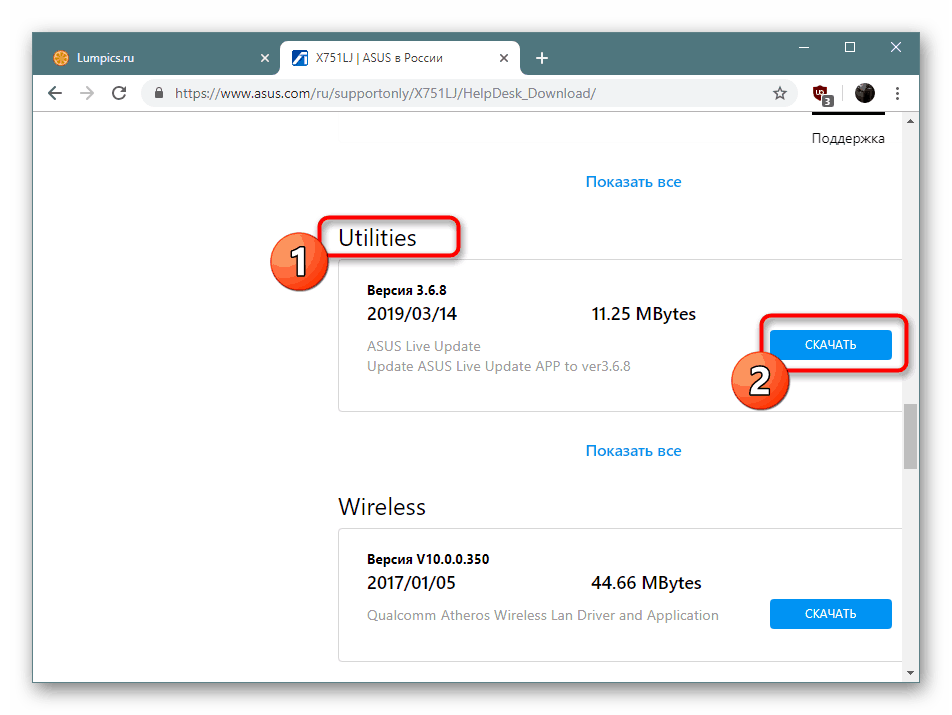
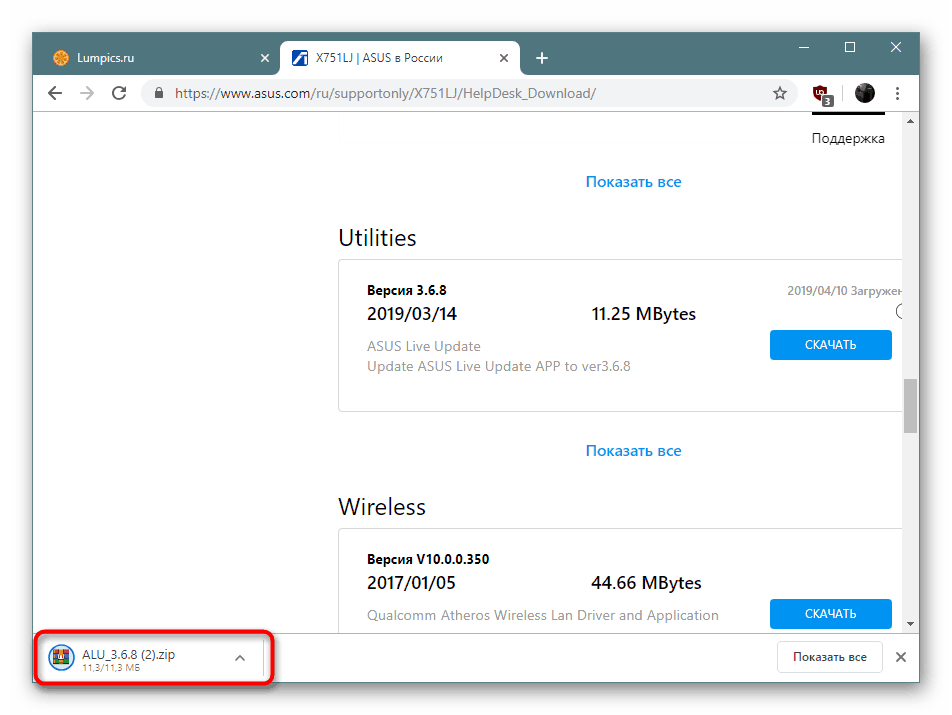
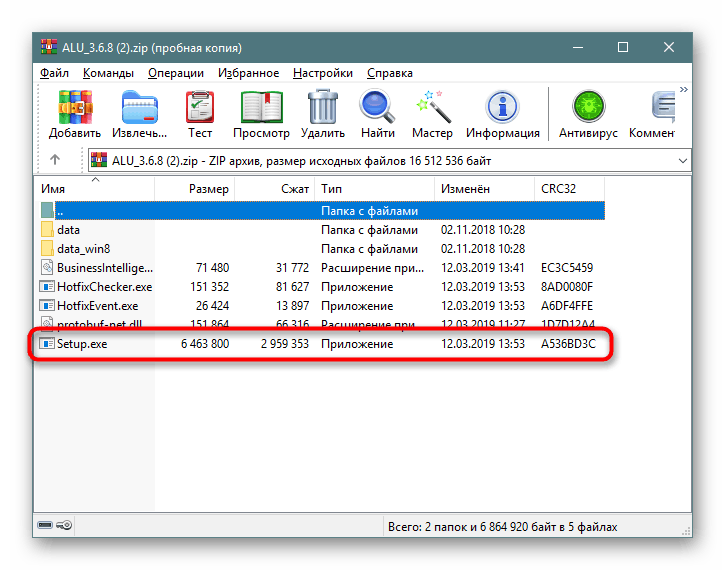
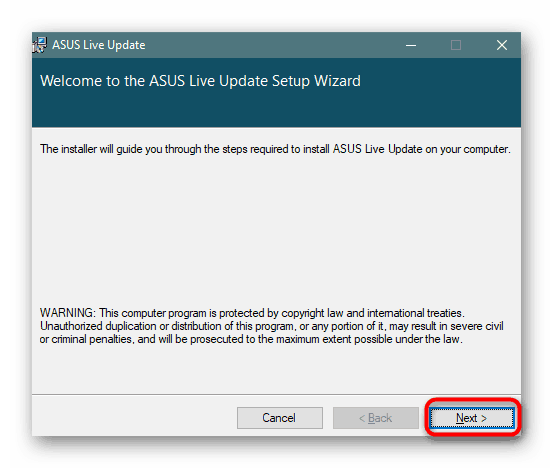
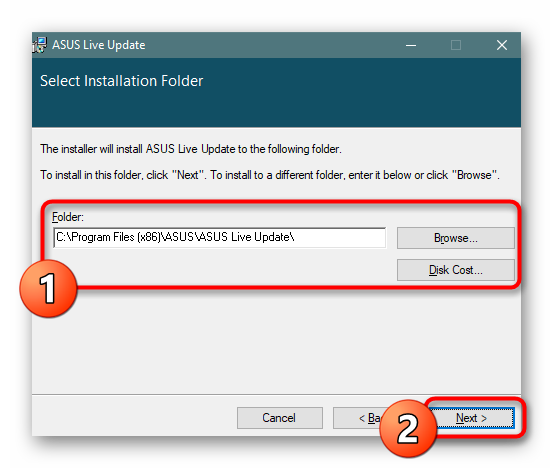
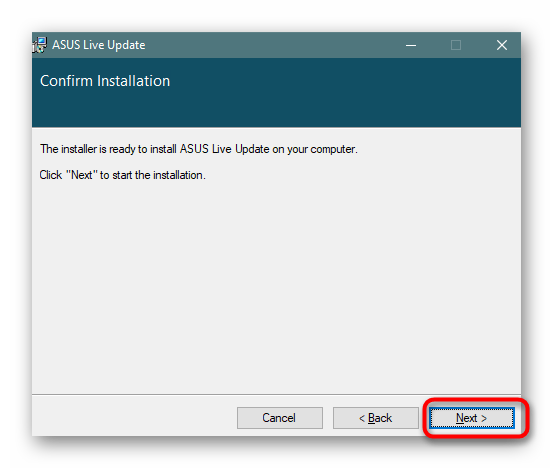
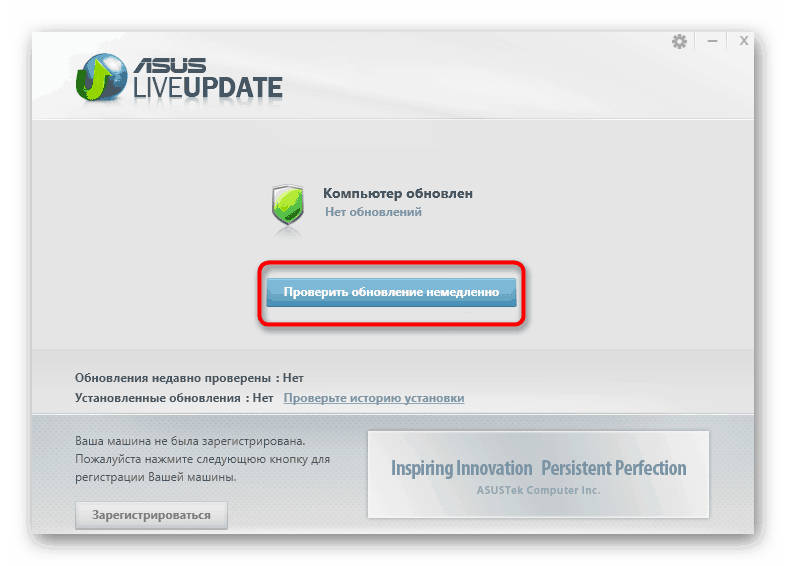

Metoda 3: Masowa instalacja za pomocą specjalnego oprogramowania
Narzędzie uwzględnione w poprzedniej metodzie nie zawsze poprawnie wybiera nowe sterowniki lub pobiera ich stare wersje, dlatego warto dotknąć tematu bardziej zaawansowanego rozwiązania. W Internecie istnieje ogromna liczba specjalnych programów, które pełnią funkcję wyszukiwania i instalowania sterowników. Użytkownik musi jedynie zainstalować takie oprogramowanie, ustawić parametry analizy i poczekać na zakończenie operacji. Każde takie rozwiązanie ma swoją własną charakterystykę, którą można znaleźć, klikając poniższy link.
Więcej informacji: Najlepsze oprogramowanie do instalacji sterowników
Jeśli użytkownik nigdy nie spotkał się z pracą w tych programach, może się to wydawać dość skomplikowane. Dla takich użytkowników zalecamy zapoznanie się z naszym oddzielnym materiałem z omówieniem interakcji Rozwiązanie DriverPack .
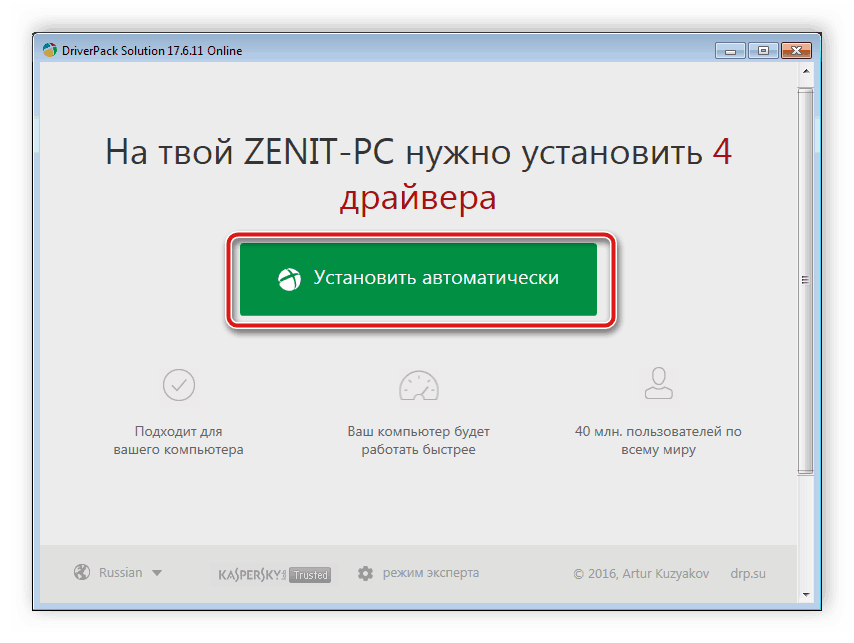
Więcej informacji: Jak zaktualizować sterowniki na komputerze za pomocą DriverPack Solution
Metoda 4: Unikalne numery wyposażenia
Rozważany model laptopa ASUS X751L, podobnie jak wszystkie inne laptopy, składa się z wielu elementów, które tworzą jeden działający system. Każde takie żelazko zostało utworzone osobno przez pewną firmę, która na etapie opracowywania przypisała mu unikalny identyfikator. Korzystając z wyszukiwania internetowego lub za pomocą menu „Menedżer urządzeń” w systemie Windows, możesz wyszukiwać te identyfikatory i używać ich do wyszukiwania i pobierania sterowników. Ten temat jest poświęcony innemu naszemu artykułowi poniżej.
Więcej informacji: Wyszukaj sterowniki według identyfikatora sprzętu
Metoda 5: Standardowe narzędzie systemu operacyjnego
Jeśli chcesz to zrobić bez użycia dodatkowych narzędzi, na przykład witryn i programów, zalecamy zwrócenie uwagi na wbudowane narzędzie systemu operacyjnego Windows. Wyszukuje i pobiera sterowniki dla określonego sprzętu przez Internet. Oczywiście ta metoda ma również swoje wady - niemożność wykonania operacji, gdy urządzenie nie jest wyświetlane w systemie, a wyszukiwanie nie zawsze jest prawidłowe.
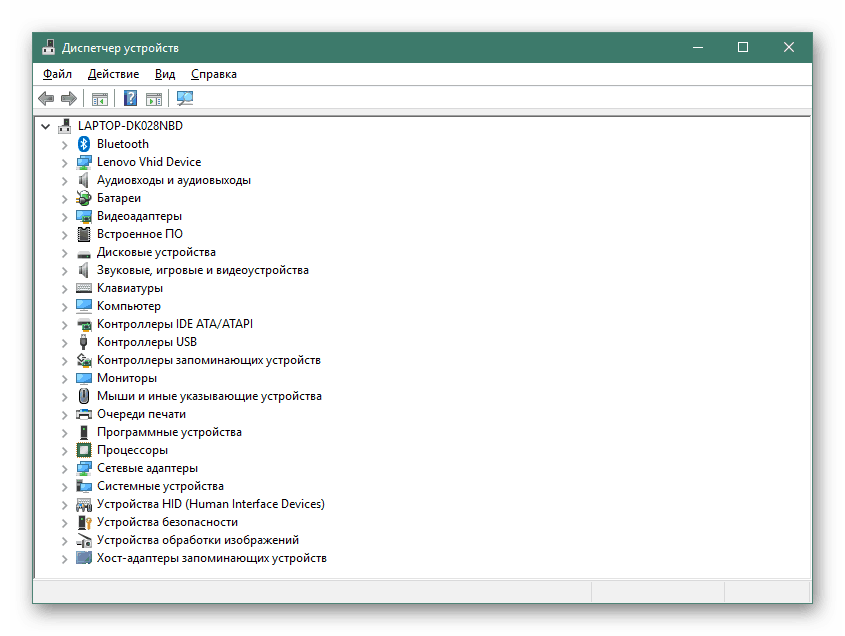
Więcej informacji: Instalowanie sterowników za pomocą standardowych narzędzi systemu Windows
Po zapoznaniu się z powyższymi opcjami wyszukiwania i instalowania oprogramowania, wystarczy wybrać ten, który będzie odpowiedni w konkretnej sytuacji i postępować zgodnie z podanymi instrukcjami.